د ویریزون فیوس ژیړ ر lightا: د ستونزې حل کولو څرنګوالی

فهرست
روټرونه او توسیع کونکي د LEDs لړۍ سره راځي ، کوم چې د مختلف حالتونو لپاره مختلف رنګونه روښانه کوي.
له بده مرغه ، زه ډیری وخت مغشوش وم ، زما د ویریزون فیوس تجهیزاتو سره په تصادفي ډول رنګونو چمکۍ.
مګر یوځل چې زه د دې هر رنګ هدف پوه شوم، دا معلومه کړه چې د څراغونو معنی څه ده یو اسانه کار شو.
سپین، نیلي، شنه، ژیړ او سور مختلف رنګونه دي چې د ویریزون وسیلې LEDs لخوا د مختلف حالتونو څرګندولو لپاره کارول کیږي.
هر رنګ د عملیاتو مختلف حالتونه ، نیمګړتیاوې او نور په ګوته کوي.
ستاسو په Verizon Fios روټر کې یو قوي ژیړ ر lightا په ګوته کوي چې د انټرنیټ اتصال شتون نلري.
کله چې دا پیښ شي ، تاسو کولی شئ د ایترنیټ اتصال او براډ بانډ چیک کولو هڅه وکړئ کیبلونه یا روټر ریبوټ کړئ.
که چیرې دا حلونه کار ونکړي، د پیوستون د بیا جوړولو لپاره د Fios ملاتړ سره اړیکه ونیسئ.
ستاسو په ویریزون کې یو قوي ژیړ څراغ د فیوس توسیع کونکي په ګوته کوي چې دا د جوړه کولو حالت کې دی ، او د ړنګیدو څراغونه د دوی سرعت د توسیع کونکي څخه روټر ته د فاصلې پورې اړه لري نو تاسو کولی شئ د توسیع کونکي لپاره سم موقعیت ومومئ.
څنګه حل کړئ ستاسو په فیوس راوټر کې ژیړ ر lightا روښانه کیږي
لاندې مرحلې ترسره کیدی شي کله چې ستاسو روټر ژیړ رنګ روښانه کړي:
روټر ریبوټ کړئ
 0> لومړی ګام چې تاسو یې اخلئ کله چې ستاسو د انټرنیټ اتصال کم وي د ریبوټ کولو یا بیا پیل کولو هڅه کول ديستاسو روټر.
0> لومړی ګام چې تاسو یې اخلئ کله چې ستاسو د انټرنیټ اتصال کم وي د ریبوټ کولو یا بیا پیل کولو هڅه کول ديستاسو روټر.د خپل ویریزون روټر ریبوټ کولو لپاره ورکړل شوي ګامونه تعقیب کړئ:
- خپل روټر ته بریښنا بند کړئ. که ستاسو روټر د بیک اپ بیټرۍ ولري، مه هیروئ چې دا هم منحل او بیا وصل کړئ.
- 30 ثانیې انتظار وکړئ چې بریښنا بیرته فعاله کړئ او روټر ته اجازه ورکړئ چې بوټ پورته شي (په سپین رنګ کې د LED روښانه کیدو لخوا ښودل شوي)
بیا پیل کول د ارتباط مسله نږدې 80 سلنه حل کوي. د وخت په تیریدو سره.
زیړ د انټرنیټ رڼا به په سپینه سپینه بدله شي، او تاسو به وګورئ چې ستاسو انټرنیټ بیرته راګرځیدلی.
وګورئ چې ستاسو روټر ډیر ګرم دی که نه <7 
که ستاسو روټر ګرم وي، دا به ستاسو د انټرنیټ اتصال څخه څرګند شي.
د انټرنیټ خنډ، د انټرنیټ سرعت کمول، او داسې نور، د روټر د ډیر ګرمیدو ځینې اغیزې دي.
تاسو کولی شئ د روټر د بریښنا رسولو په بندولو سره خپل روټر یخ کړئ.
که چیرې کوم بیک اپ بیټرۍ، انورټر او نور شتون ولري، نو خپل روټر هم له هغه څخه جلا کړئ.
تاسو کولی شئ روټر داسې سیمې ته انتقال کړئ چې کافي هوا جریان ولري ترڅو د روټر د بیا ګرمیدو مخه ونیسي.
ایترنیټ او براډ بانډ کیبلونه چیک کړئ
14>دا ځینې یادونه بیرته راوړي. څو میاشتې وړاندې، په یوه ناڅاپي سهار، ما په کور کې د انټرنیټ اتصال له لاسه ورکړ.
ما روټر چیک کړ چې وګورم چې د حالت څراغ ژیړ ځلیده. ما خپل روټر ریبوټ کړ مګر هیڅ ګټه یې ونشوه.
د بل ګام په توګه، ما د خپل شاتنۍ برخه چیک کړهروټر د لیدلو لپاره چې ځینې څاروی، شاید یو موږک، زما د ایترنیټ او براډبنډ کیبل دواړه خراب کړي دي.
ما باید د یو تخنیکر غوښتنه وکړه چې راشي او کیبلونه بدل کړي. هرڅومره ژر چې ترمیم کونکي کیبلونه ځای په ځای کړي ، ارتباط بیا رامینځته شو.
هم وګوره: د iMessage کارونکي خبرتیاوې خاموشه شوي؟ د لارې د ترلاسه کولو څرنګوالینو، بل ګام باید دا وڅیړل شي چې آیا ستاسو روټر ته تلونکي کیبلونه سم دي که نه.
د ایترنیټ او فایبر آپټیک کیبلونه چې تاسو ته اجازه درکوي له انټرنیټ سره وصل شئ معمولا په روټر کې موقعیت لري. ستاسو د روټر شاته.
وګورئ چې ایا دا دواړه کیبلونه لاهم زیانمن شوي ندي. کیبلونه د اوږدې مودې کارونې له امله د اغوستلو او اوښکو لخوا هم اغیزمن کیدی شي.
نو، په څو کلونو کې د دې کیبلونو ځای په ځای کولو سپارښتنه کیږي.
هم وګوره: مطلوب وائی فای کار نه کوي: د حل کولو څرنګوالیکله چې تاسو کیبل ته زیان وګورئ، وګورئ چې کیبلونه د روټر سره په نرمۍ سره تړل شوي ندي.
که پیوستون خلاص وي، تاسو کولی شئ دوی پخپله ټینګ کړئ یا تخنیکي مرستې ته زنګ ووهئ.
د Fios Extender ژېړ ر lightا د حل کولو څرنګوالی
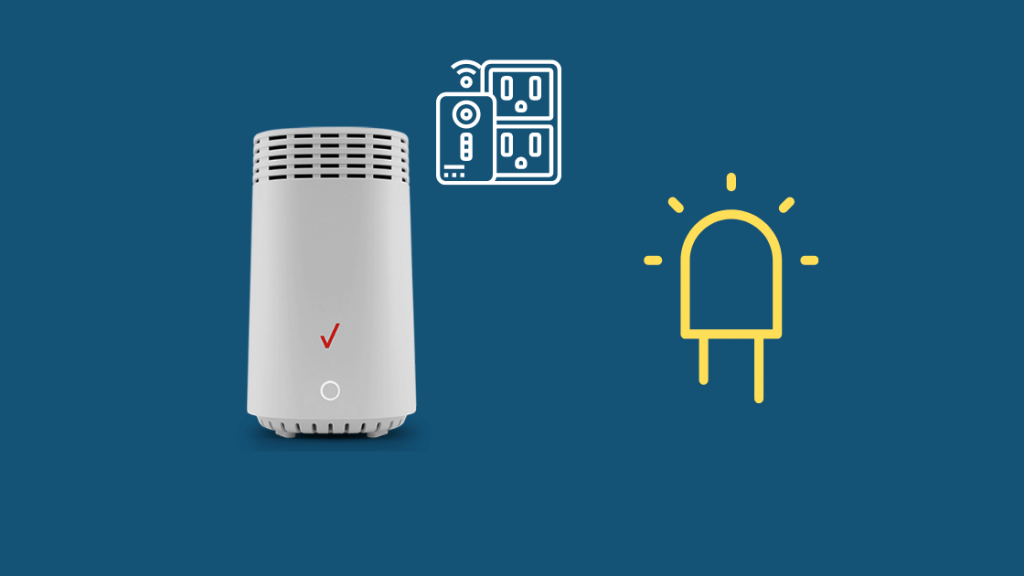
سخت ژیړ ر lightا
توسیع کونکی به یو قوي ژیړ روښانه کړي ترڅو وښیې چې دا د ژیړ ر lightا سره یوځای کولو لپاره چمتو دی. د فایوس روټر کله چې په بې سیم حالت کې وي.
د پیوستون پروسې ته دوام ورکولو لپاره، لږترلږه د 5 ثانیو لپاره د روټر او توسیع کونکي مخکینۍ تڼۍ فشار کړئ او وساتئ.
د دواړو وسیلو څراغونه به د پیوستون پیل کولو په وخت کې نیلي ځلیدل پیل کړئ.
د ژیړ ر lightا روښانه کول
د ژیړ ر lightا روښانه کول په ګوته کوي چې څومره لرېتوسیع کونکی د روټر څخه دی. کله چې دا په چټکۍ سره روښانه شي، توسیع کونکی روټر ته ډیر نږدې وي.
کله چې د سترګو ړنګیدل ورو شي، نو دا پدې مانا ده چې توسیع کونکی د روټر څخه ډیر لیرې دی.
تر منځ غوره فاصله موندل توسیع کونکی او روټر به ژېړ ر lightا له منځه یوسي.
د G3100 روټر ژیړ ر lightا تنظیم کول

د G3100 روټر ژیړ څراغ ښیې چې د انټرنیټ اتصال ورک شوی.
دا د مختلفو دلایلو له امله کیدی شي د خدماتو چمتو کونکي مسلې، یا خرابه هوا، یا حتی چرګان ستاسو تارونه ژاړي.
ځکه چې د دې په اړه ډیر لږ امکانات شتون لري. پیښ شوي، یو څو اصلاحات هم شتون لري، او ډیری یې خورا ساده دي.
لومړی، د خپل روټر ریبوټ کولو هڅه وکړئ. که دا کار ونکړي، د ری سیٹ تڼۍ په نیولو سره روټر بیا تنظیم کړئ، او بیا یې تنظیم کړئ.
که دا ټول کار ونکړي، امکان لري چې دا د چمتو کونکي مسله وي یا د هارډویر مسله .
غوره شرط به دا وي چې د Fios ملاتړ سره اړیکه ونیسئ او خپل وضعیت تشریح کړئ.
د Fios ملاتړ سره اړیکه ونیسئ
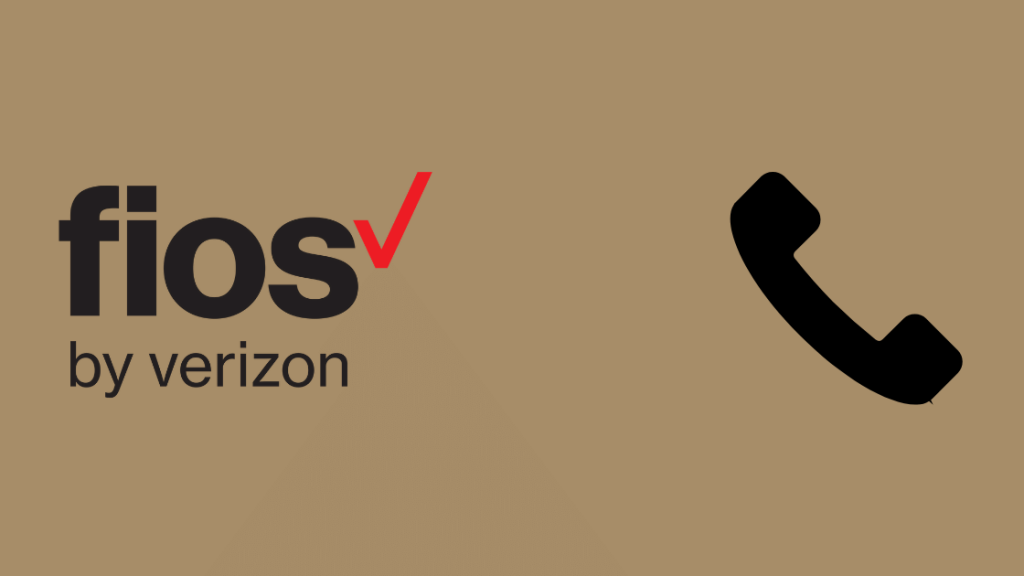
که پورته ګامونه ثابت شي بې ګټې، تاسو باید د خپل انټرنیټ خدمت چمتو کونکي سره اړیکه ونیسئ.
هر یو ځل په یو وخت کې، ساتنه باید د لنډې مودې لپاره د ISP په پای کې ترسره شي، چې په ترڅ کې به انټرنیټ نه وي.
په داسې حالتونو کې، د خدماتو چمتو کونکی به معمولا تاسو ته د داسې مداخلو خبر درکړيمخکې له مخکې.
نو، که تاسو د ساتنې وقفې خبر نه یاست او ستاسو انټرنیټ بند دی، تاسو کولی شئ له خپل ISP سره اړیکه ونیسئ او په اړه یې پوښتنه وکړئ.
له بده مرغه، تاسو باید انتظار وکړئ د ساتنې ماتول- د دې لپاره بله حل نشته.
یادونه: که د پورته ګامونو څخه هیڅ یو کار ونه کړي، تاسو کولی شئ خپل ویریزون روټر بیا تنظیم کړئ. بیا تنظیم کول به ستاسو د انټرنیټ ډیری مسلې حل کړي.
تاسو کولی شئ د خپل روټر شاته د 20 ثانیو لپاره په دوامداره توګه د ری سیٹ بټن فشارولو سره خپل روټر بیا تنظیم کړئ.
دا به څو دقیقې وخت ونیسي. ریبوټ کول به وي.
یوځل چې ریبوټ بشپړ شي، ستاسو د انټرنیټ اتصال به بحال شي.
کله چې تاسو د فابریکې ری سیٹ کولو لپاره تیاری کوئ، ډاډ ترلاسه کړئ چې تاسو سره د ننوتلو اسناد لرئ، د دې لپاره چې ستاسو د روټر تنظیم کول بیا اسانه شي.
بیا ځای کول ځینې اضافي ګټې لري:
- دا به ستاسو په وسیله ټول ناغوښتل شوي کیچ ډیټا لرې کړي.
- دا به د هیکرانو یا کوم بل ناوړه اجنټانو لخوا د روانو بریدونو مخه ونیسي.
د روټر بیا تنظیم کولو یوازینۍ نیمګړتیا دا ده چې بیا تنظیم کول به دا د فابریکې ترتیباتو ته راستون کړي.
ستاسو د انټرنیټ بیرته ترلاسه کول د جګړې یوازې برخه ده
د تخنیکي مرستې غوښتنه وکړئ ترڅو تاسو ژر تر ژره خپل روټر بیرته په پښو وګرځوئ.
د دې لپاره چې په خوندي اړخ کې اوسئ، تاسو باید خپل ایترنیټ او براډبنډ کیبلونه د یو څه محافظتي پوښ سره پوښ کړئ ترڅو موږکان، حشرات، یا نور مخلوقات دوی ته زیان ونه رسوي.
معمولي معاینات ترسره کړئ ډاډ ترلاسه کړئ چې د کیبلونو خوندیتوب سره موافقت نه کیږي.
تاسو کولی شئ د لوستلو څخه هم خوند واخلئ
- د ویریزون روټر ریډ ګلوب: دا څه معنی لري او دا څنګه حل کړئ
- فیوس تجهیزات بیرته راستنیدنه: هرڅه چې تاسو ورته اړتیا لرئ پوه شئ
- Fios Wi-Fi کار نه کوي: په ثانیو کې د حل کولو څرنګوالی
- غوره بیروني میش وای فای روټرونه د دې لپاره چې هیڅکله ارتباط له لاسه ورنکړي
اکثره پوښتل شوي پوښتنې
ایا زما د روټر بیا تنظیم کول به زما انټرنیټ ګډوډ کړي؟ 7>
بیا تنظیم کول به ستاسو بدل کړي روټر بیرته د فابریکې ترتیباتو ته د دې لپاره چې تاسو باید پاسورډ تنظیم کړئ، خپل اسناد داخل کړئ، خپل انټرنیټ تنظیمات تنظیم کړئ، د یو څو نورو شیانو په منځ کې، له سکریچ څخه. ستاسو په انټرنیټ اغیزه کوي.
کله باید خپل زوړ روټر بدل کړم؟
روټرونه معمولا په خپلو عملیاتو کې نیمګړتیاوې ښیې لکه د انټرنیټ سرعت کمول ، ناڅاپه قطع کیدل ، د سیګنال ضعیف په مختلفو ځایونو کې ځواک، یا په بدترین حالت کې، دوی په ناڅاپي توګه کار بندوي.
کله چې دا پیښیږي، دا پدې مانا ده چې د نوي روټر اخیستلو وخت راغلی دی.
زما په ویریزون روټر کې د حالت څراغ باید کوم رنګ وي؟
ستاسو د وضعیت رڼاد ویریزون روټر باید د نورمال عملیاتو لپاره سپین وي.
د نیلي رنګ روښانه کول دا په ګوته کوي چې روټر جوړه کولو لپاره چمتو دی ، پداسې حال کې چې یو قوي نیلي رنګ ښیې چې جوړه کول بریالي شوي.

